win11老是自动重启如何修复 win11自动重启是什么原因
更新时间:2023-02-28 08:55:41作者:xiaoliu
很多用户在升级win11系统之后,经常会碰到各种问题,比如就有win11正式版系统用户反映说使用电脑时总是会自动重启,导致不能正常关机,遇到这样的问题是什么原因呢,针对此问题,本文给大家讲解一下win11老是自动重启的信息修复方法吧。
具体方法如下:
1、首先我们在搜索框中搜索并打开“控制面板”;
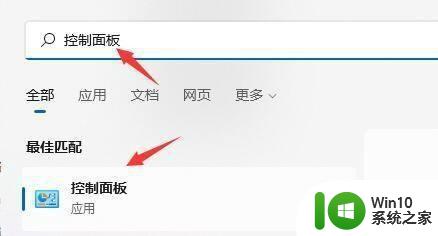
2、然后选择控制面板之中的“系统和安全”;
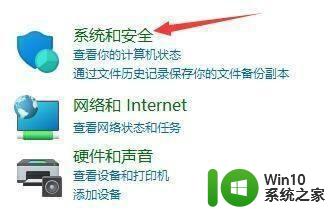
3、接着点击“系统”选项进入;
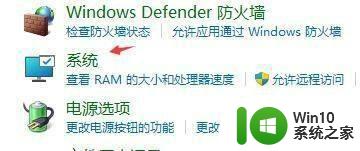
4、打开系统选项后,点击相关链接右侧的“高级系统设置”;
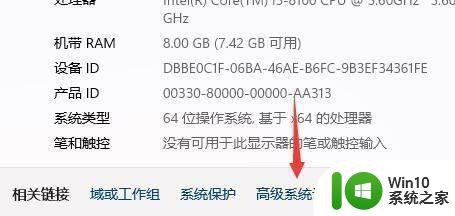
5、接下来选中启动和故障恢复中的“设置”;
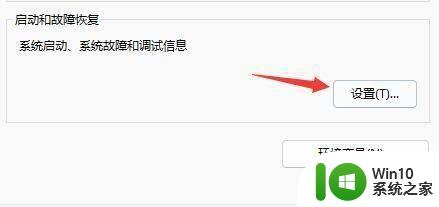
6、最后取消“自动重新启动”即可。
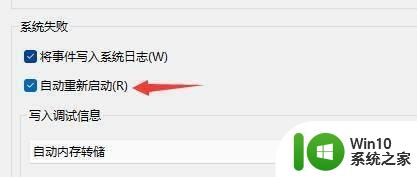
以上给大家讲解的就是win11自动重启的详细解决方法,有遇到一样情况的小伙伴们可以学习上面的方法来进行解决,希望对大家有所帮助。
win11老是自动重启如何修复 win11自动重启是什么原因相关教程
- win11老是自动重启如何修复 win11系统总是自动重启怎么办
- win11关机立马自动重启是怎么回事 win11关机自动重启解决方法 win11关机自动重启怎么办
- win11关机后自动重启的修复方法 win11关机后自动重启怎么解决
- win11关机后自动重启如何解决 win11关机变重启了怎么弄
- win11设置每天自动重启 Win11如何设置每日定时重启程序
- win11电脑玩游戏就自动重启解决方法 win11玩游戏电脑自动重启怎么解决
- win11如何设置开机自动启动项 win11开机自动启动项怎么设置
- win11耗电太快如何解决 win11耗电严重的原因是什么
- win11总是绿屏重启如何修复 Win11绿屏问题解决方法
- win11正在重新启动一直转圈如何修复 Win11重新启动一直转圈解决方法
- 为什么更新完win11感觉掉帧 win11掉帧严重是因为驱动吗
- win11自动关机怎么回事 win11自动关机是什么情况
- win11系统启动explorer.exe无响应怎么解决 Win11系统启动时explorer.exe停止工作如何处理
- win11显卡控制面板不见了如何找回 win11显卡控制面板丢失怎么办
- win11安卓子系统更新到1.8.32836.0版本 可以调用gpu独立显卡 Win11安卓子系统1.8.32836.0版本GPU独立显卡支持
- Win11电脑中服务器时间与本地时间不一致如何处理 Win11电脑服务器时间与本地时间不同怎么办
win11系统教程推荐
- 1 win11安卓子系统更新到1.8.32836.0版本 可以调用gpu独立显卡 Win11安卓子系统1.8.32836.0版本GPU独立显卡支持
- 2 Win11电脑中服务器时间与本地时间不一致如何处理 Win11电脑服务器时间与本地时间不同怎么办
- 3 win11系统禁用笔记本自带键盘的有效方法 如何在win11系统下禁用笔记本自带键盘
- 4 升级Win11 22000.588时提示“不满足系统要求”如何解决 Win11 22000.588系统要求不满足怎么办
- 5 预览体验计划win11更新不了如何解决 Win11更新失败怎么办
- 6 Win11系统蓝屏显示你的电脑遇到问题需要重新启动如何解决 Win11系统蓝屏显示如何定位和解决问题
- 7 win11自动修复提示无法修复你的电脑srttrail.txt如何解决 Win11自动修复提示srttrail.txt无法修复解决方法
- 8 开启tpm还是显示不支持win11系统如何解决 如何在不支持Win11系统的设备上开启TPM功能
- 9 华硕笔记本升级win11错误代码0xC1900101或0x80070002的解决方法 华硕笔记本win11升级失败解决方法
- 10 win11玩游戏老是弹出输入法解决方法 Win11玩游戏输入法弹出怎么办
win11系统推荐
- 1 win11系统下载纯净版iso镜像文件
- 2 windows11正式版安装包下载地址v2023.10
- 3 windows11中文版下载地址v2023.08
- 4 win11预览版2023.08中文iso镜像下载v2023.08
- 5 windows11 2023.07 beta版iso镜像下载v2023.07
- 6 windows11 2023.06正式版iso镜像下载v2023.06
- 7 win11安卓子系统Windows Subsystem For Android离线下载
- 8 游戏专用Ghost win11 64位智能装机版
- 9 中关村win11 64位中文版镜像
- 10 戴尔笔记本专用win11 64位 最新官方版